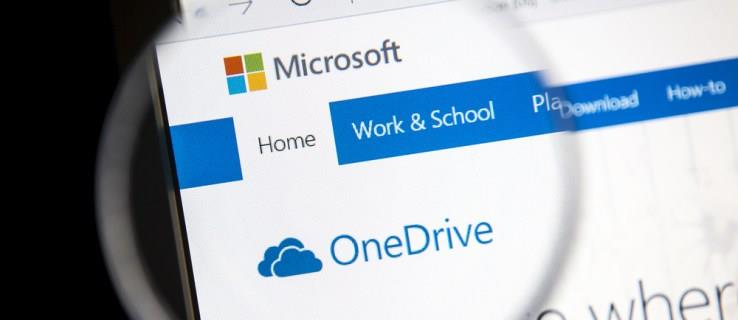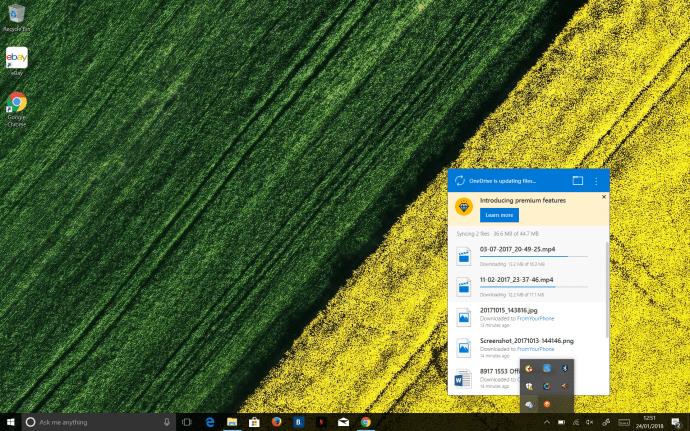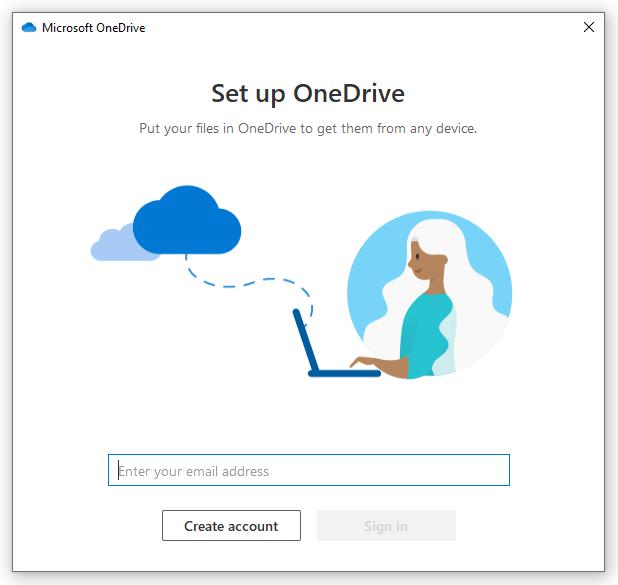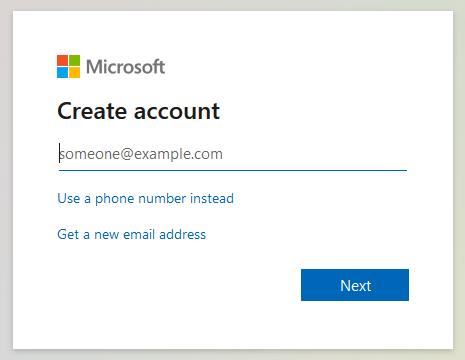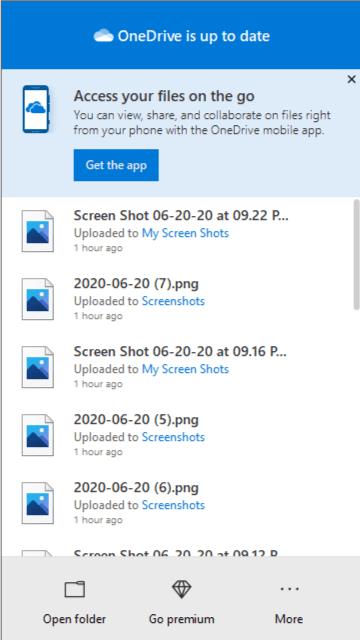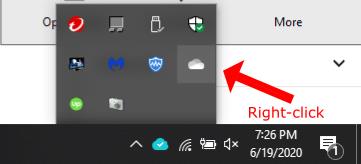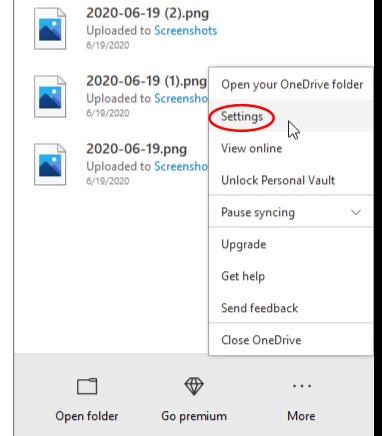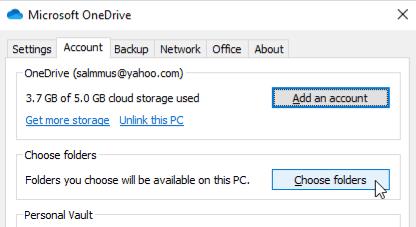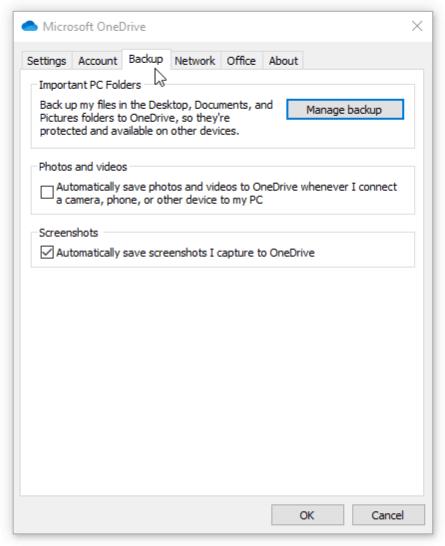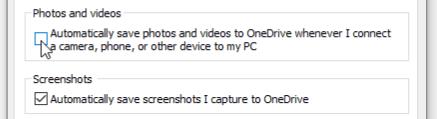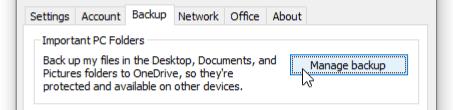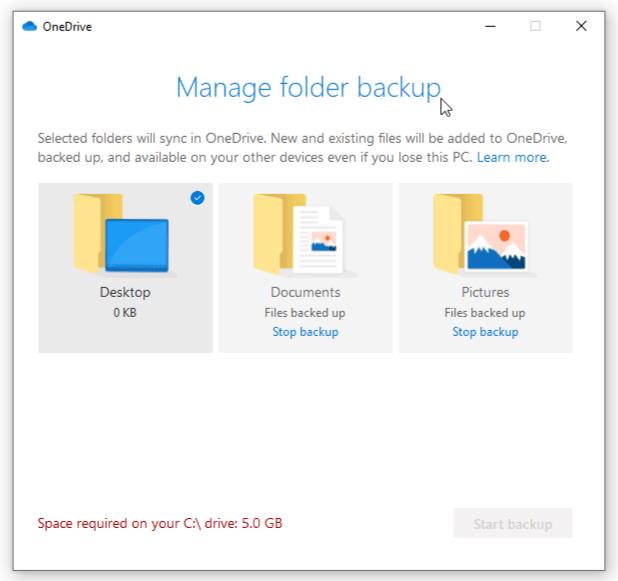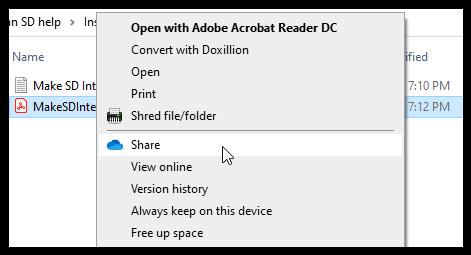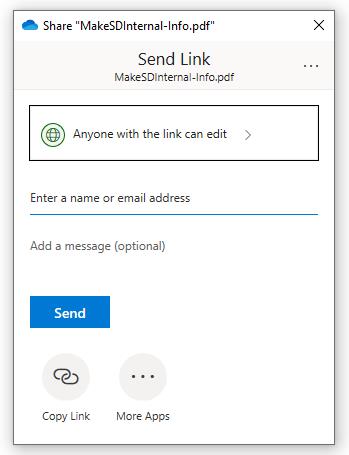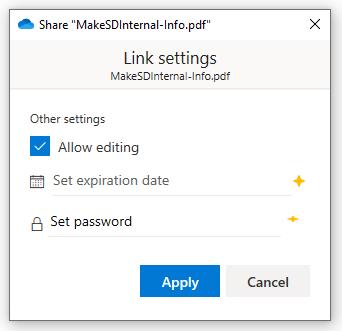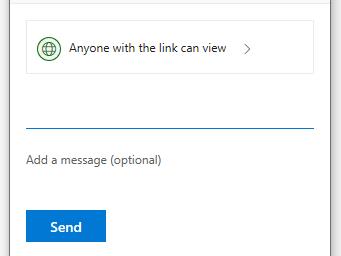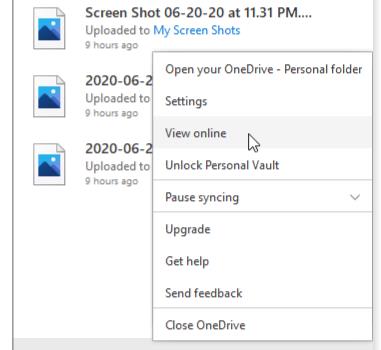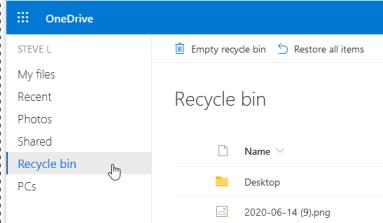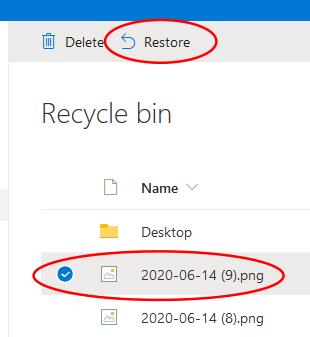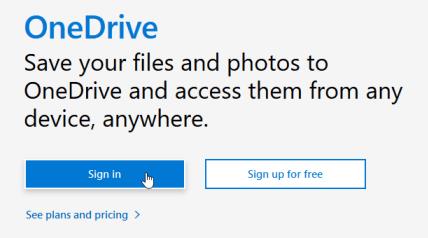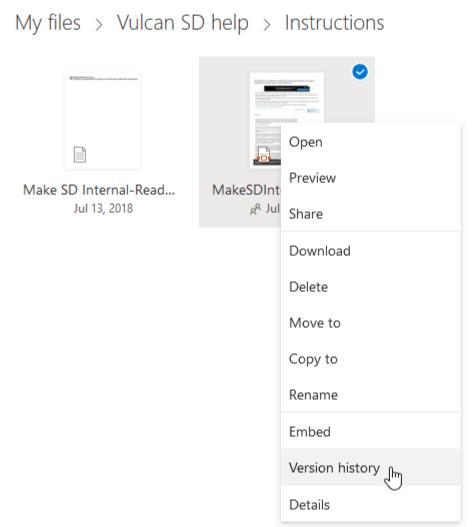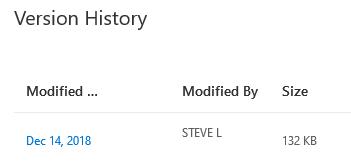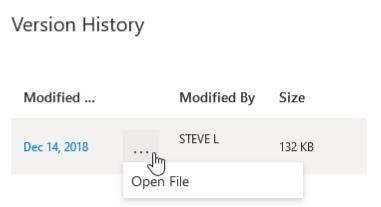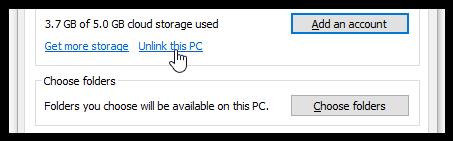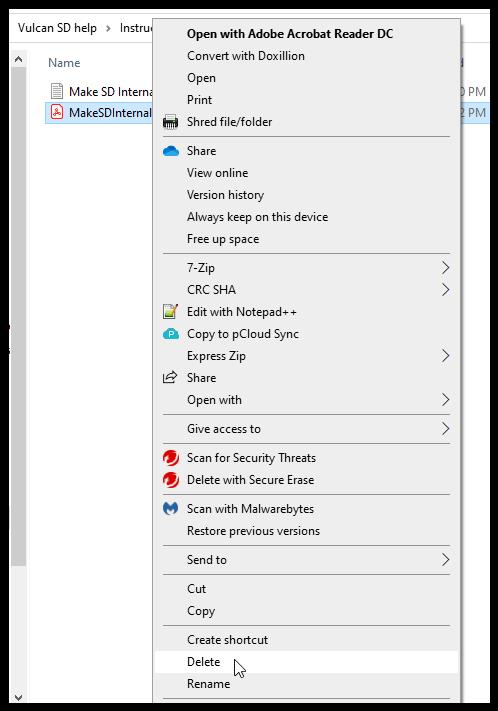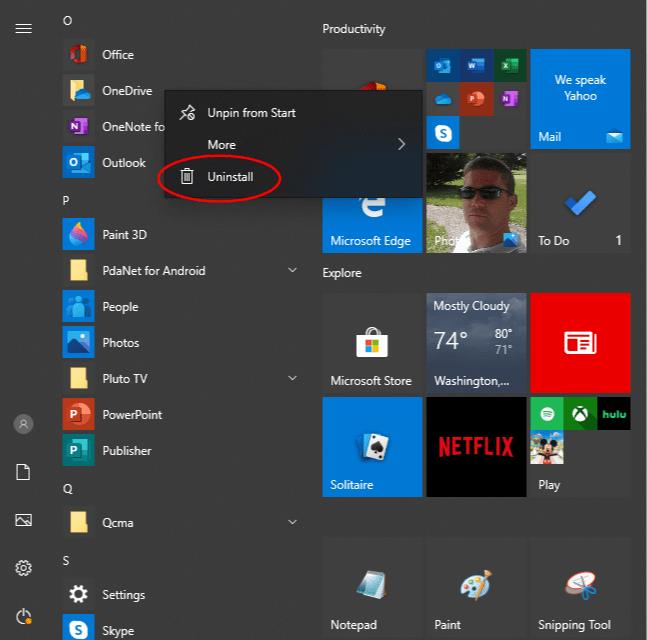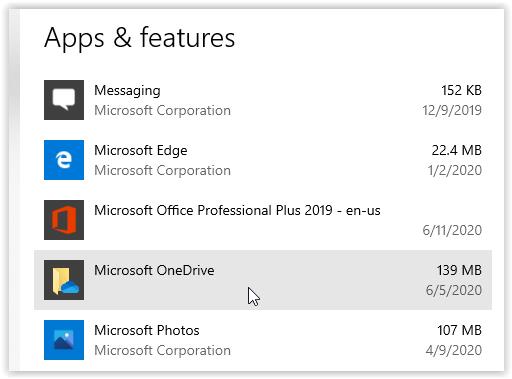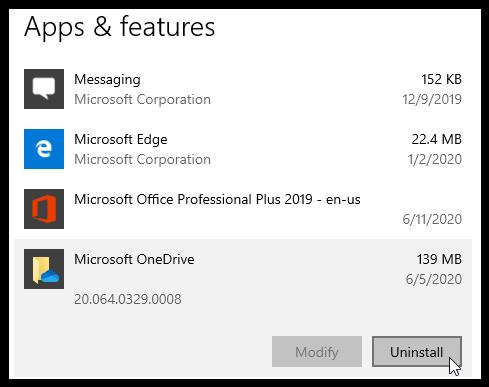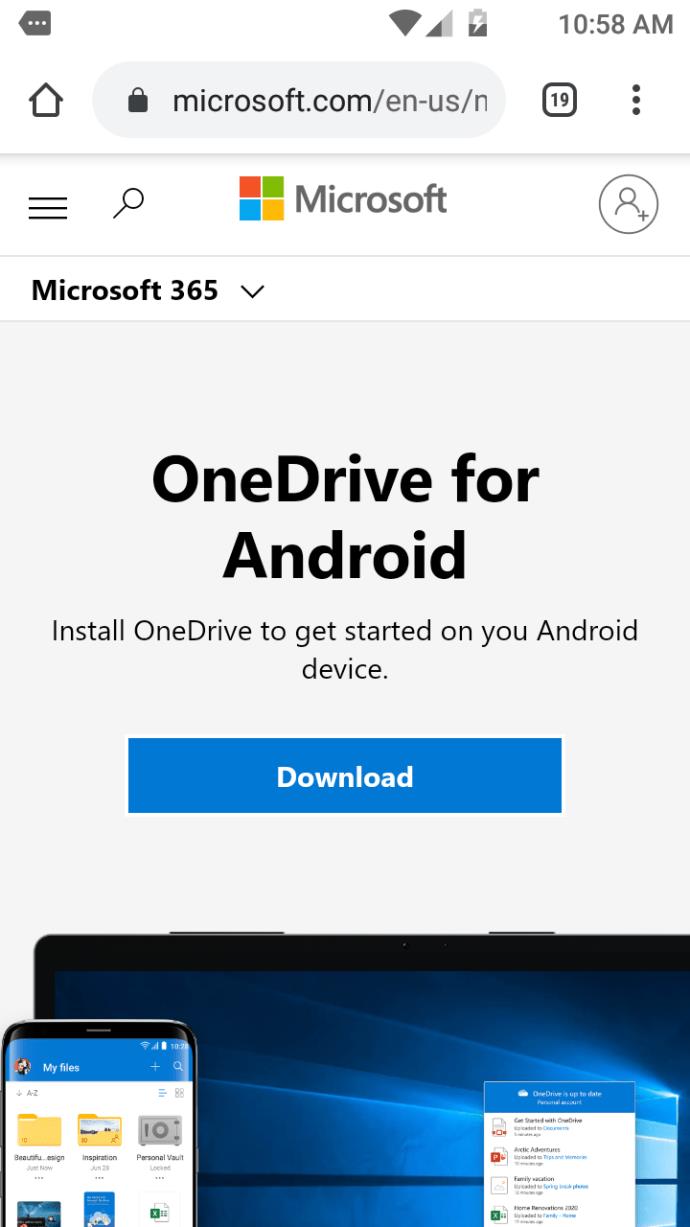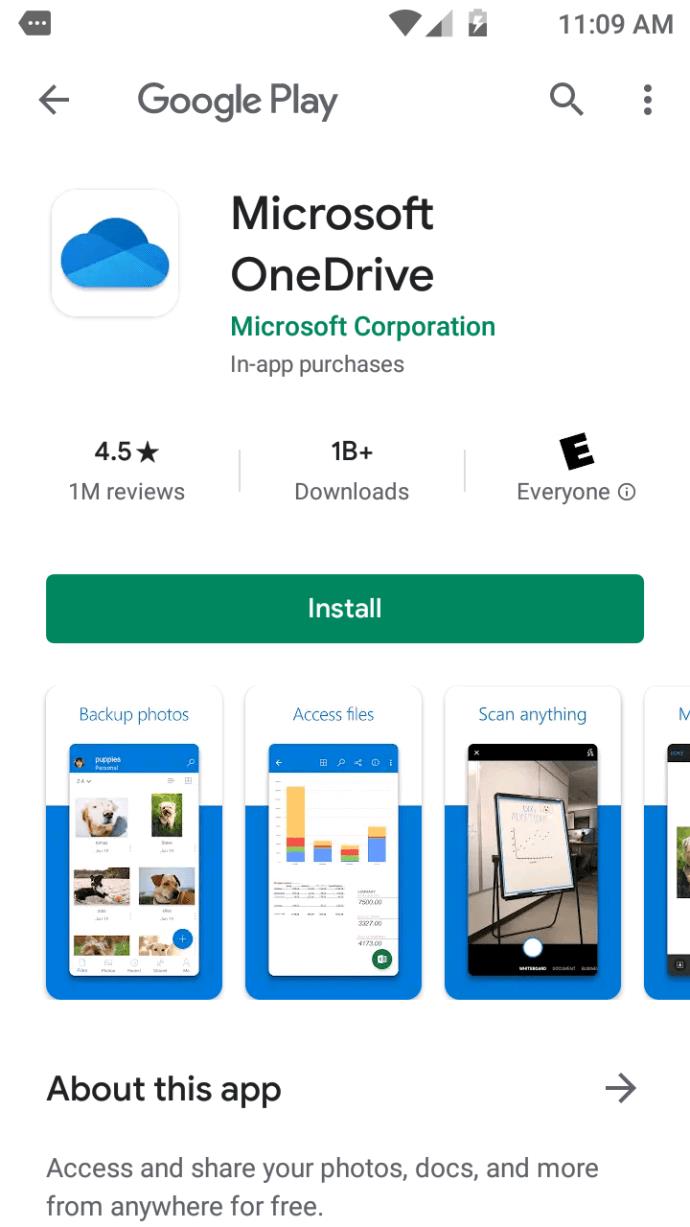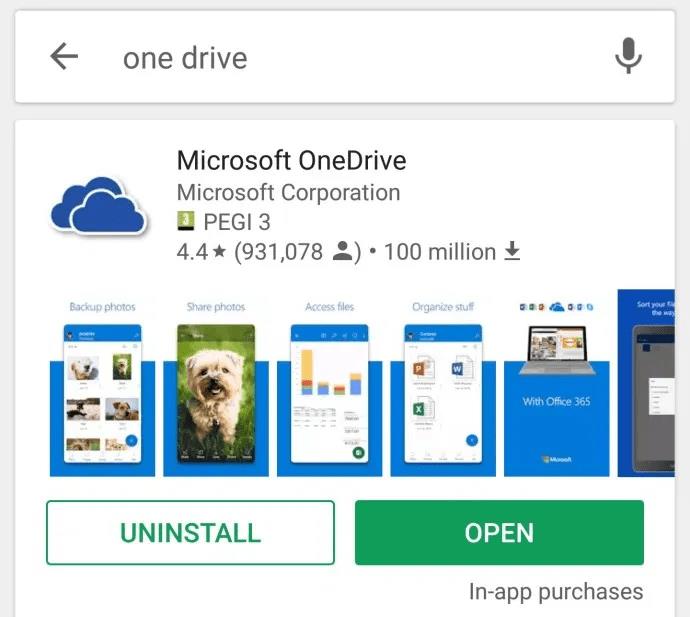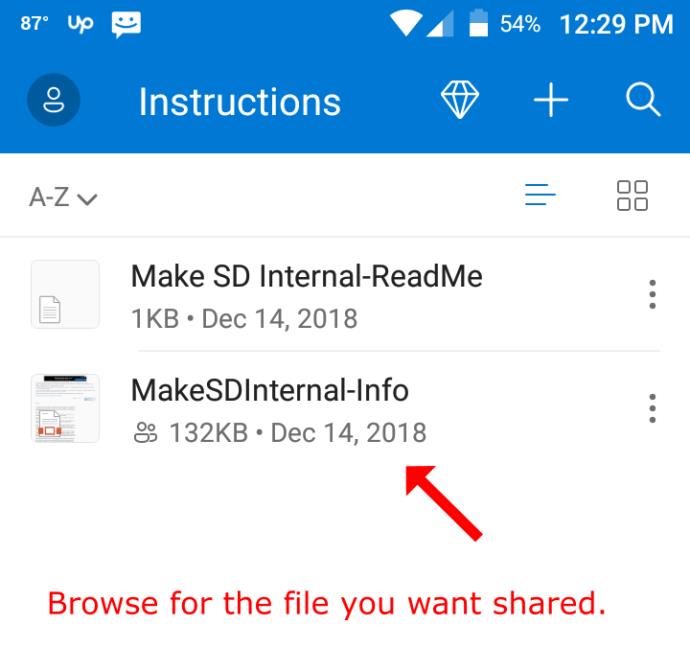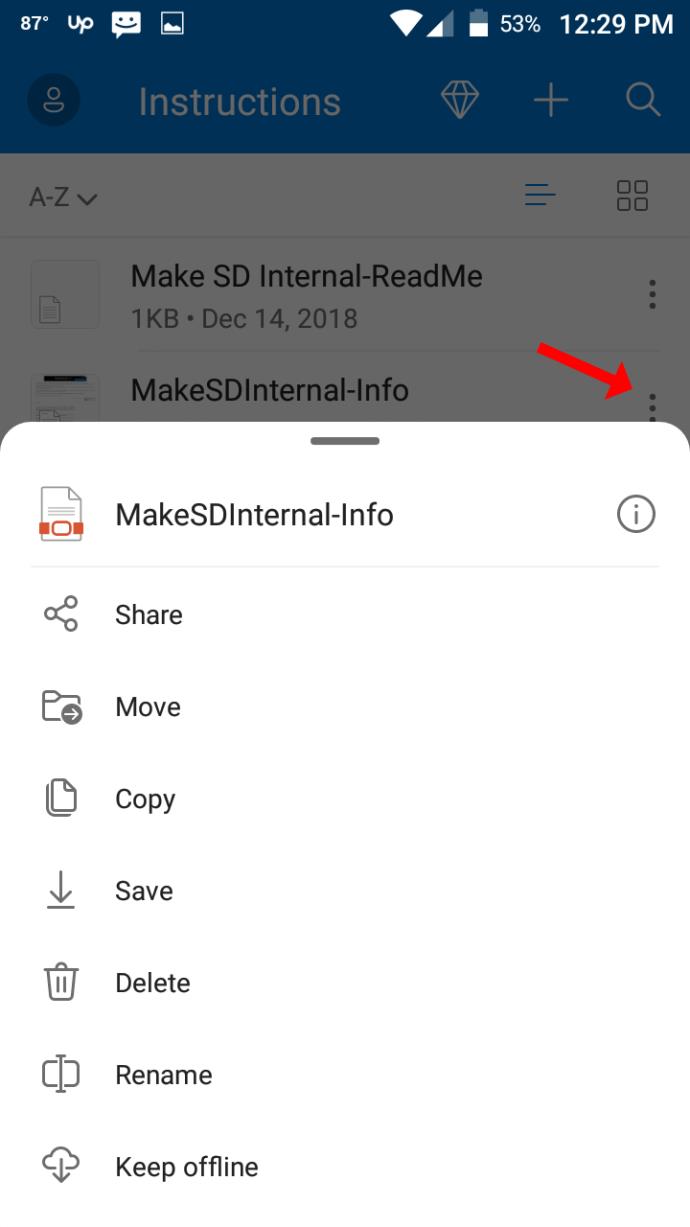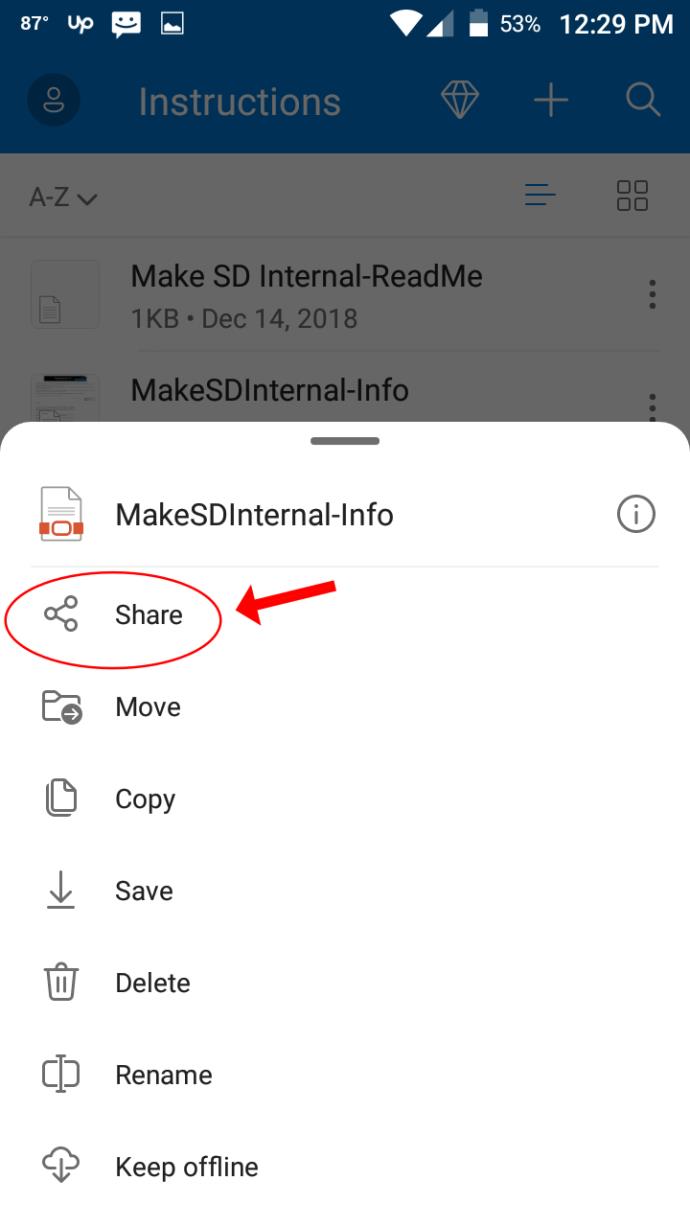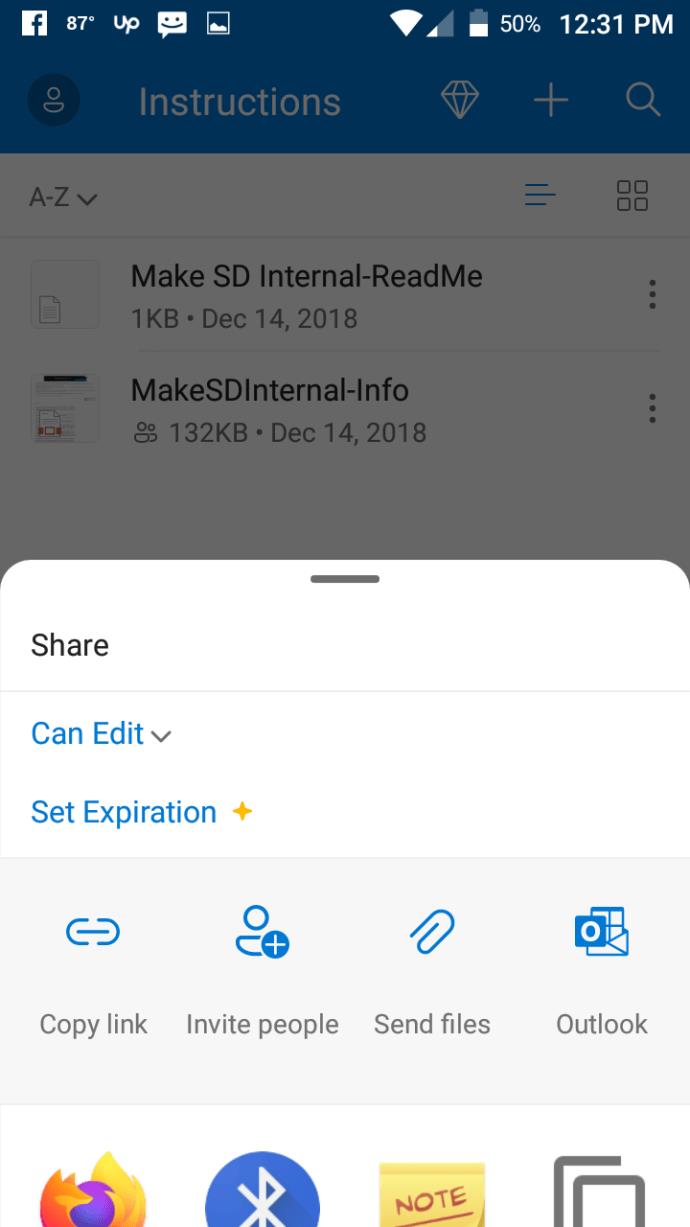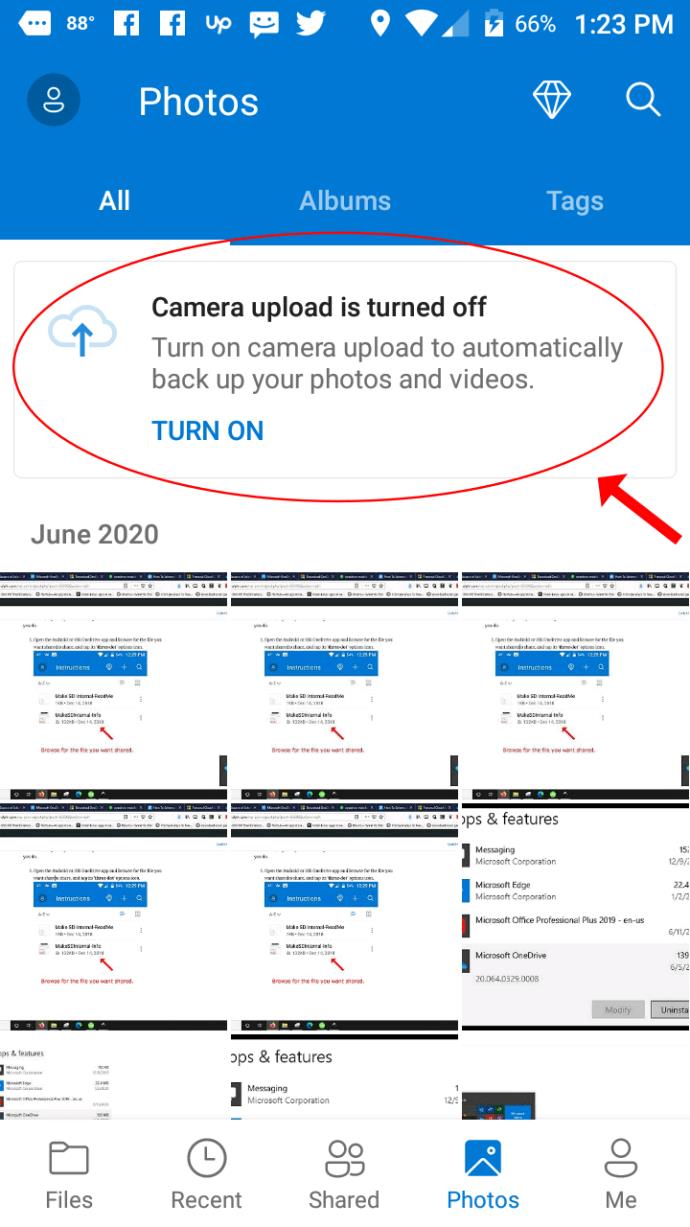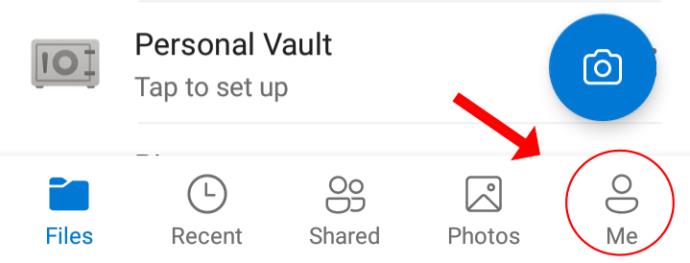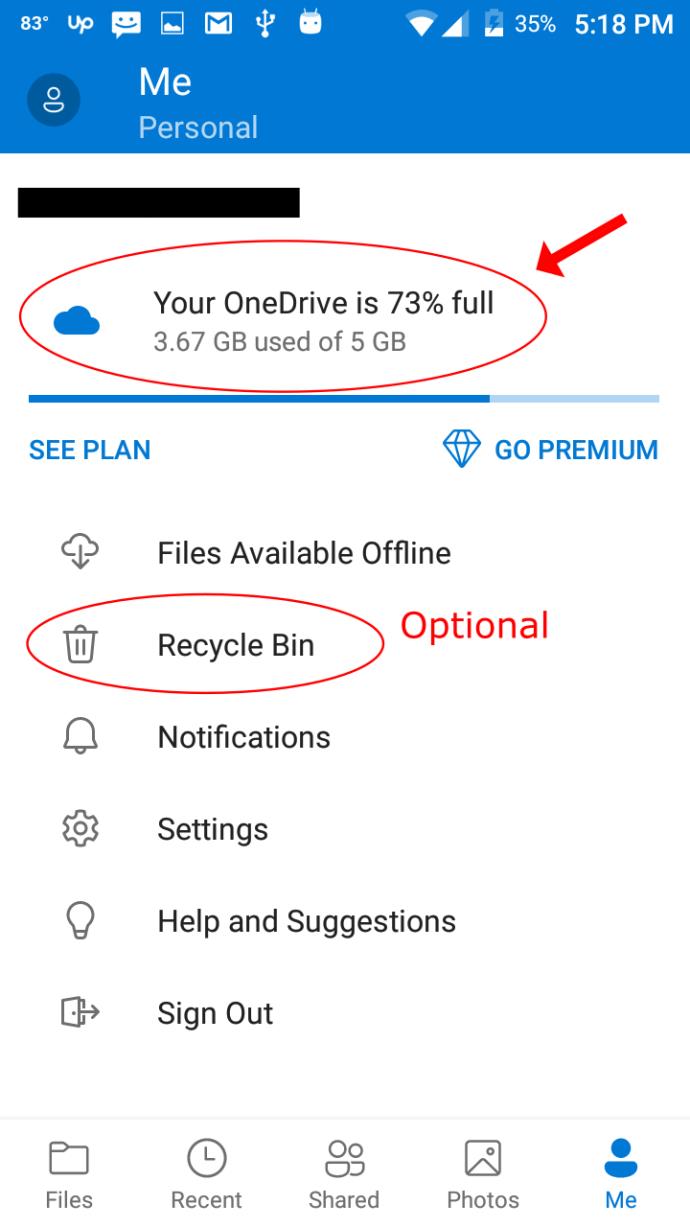वनड्राइव एक ऐसा उपकरण है, जिसका उपयोग शुरू करने के बाद, बिना ज्यादा हस्तक्षेप के बैकअप आसान हो जाता है। ऐप किसी भी विंडोज़ डिवाइस पर आपकी फ़ाइलों को एक्सेस करने का एक आसान तरीका है, दोनों डिवाइसों के बीच डेटा भेजने और इन फ़ाइलों को आपके स्थानीय सिस्टम पर खो जाने की स्थिति में बैकअप देने के तरीके के रूप में।
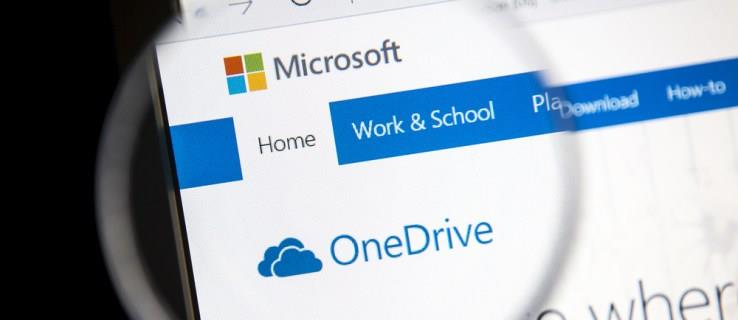
आप एक मिनट में अपने फोन पर एक तस्वीर ले सकते हैं, इसे संपादित करने के लिए अगले टैबलेट पर खोल सकते हैं, और फिर इसे अपने कंप्यूटर पर ऑनलाइन प्रकाशित करने के लिए एक्सेस कर सकते हैं। आप दोस्तों के साथ लगातार और तुरंत फ़ाइलें साझा भी कर सकते हैं ताकि वे उसी प्रोजेक्ट पर काम कर सकें जिस पर आप काम कर रहे हैं। आप अपने कीमती डेटा के पिछले संस्करण भी देख सकते हैं। यह एक अमूल्य उपकरण है।
Microsoft खाते वाला कोई भी व्यक्ति इसे सीधे एक्सेस कर सकता है और 5GB मुफ्त स्थान का आनंद ले सकता है, जो भुगतान मासिक या वार���षिक योजनाओं के साथ बढ़ सकता है। यदि आपके पास एक नहीं है तो Microsoft खाता बनाना आसान है। फिर आप onedrive.live.com पर OneDrive तक पहुंच सकते हैं , जहां आप फ़ाइलों को अपने डेस्कटॉप या ब्राउज़र से ड्रैग और ड्रॉप कर सकते हैं।
हालांकि, इसका अधिक से अधिक लाभ उठाने के लिए, अपने पीसी, स्मार्टफोन और टैबलेट पर OneDrive को ठीक से स्थापित करना सबसे अच्छा है, ताकि आप हमेशा अपनी फ़ाइलों को जल्दी और आसानी से ढूंढ सकें। यह कैसे करें और भी बहुत कुछ सीखने के लिए, बस आगे पढ़ें।
विंडोज 10 पर वनड्राइव की स्थापना और उपयोग करना
चरण # 1: रजिस्टर करें या वनड्राइव में लॉग इन करें
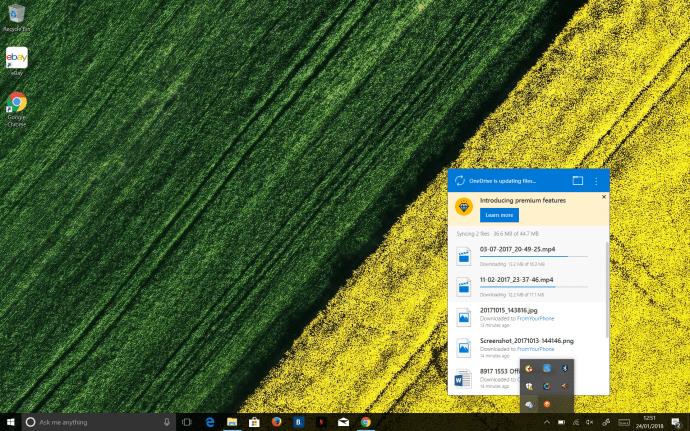
विंडोज 10 पर वनड्राइव का उपयोग करने के बारे में सबसे अच्छी बात यह है कि यह पहले से इंस्टॉल आता है, इसलिए आपको कुछ डाउनलोड करने की आवश्यकता नहीं है। यदि आपने Microsoft खाते से Windows में साइन इन किया है, तो आपको OneDrive में लॉग इन करने की भी आवश्यकता नहीं है—यह स्वचालित रूप से ऐसा करता है। हालाँकि, OneDrive को Google ड्राइव और ड्रॉपबॉक्स जैसे अन्य बादलों के साथ समन्वयित करने की अधिक प्रक्रियाएँ हैं। भले ही, अपने विंडोज पीसी पर वनड्राइव कैसे सेट करें, यहां बताया गया है।
- टास्कबार पर अधिसूचना क्षेत्र का विस्तार करने के लिए ' अप-एरो ' पर क्लिक करें, और ग्रे और सफेद ' क्लाउड ' आइकन पर क्लिक करें।

- यदि आप साइन इन नहीं हैं, तो OneDrive आपको ऐसा करने के लिए आमंत्रित करता है।
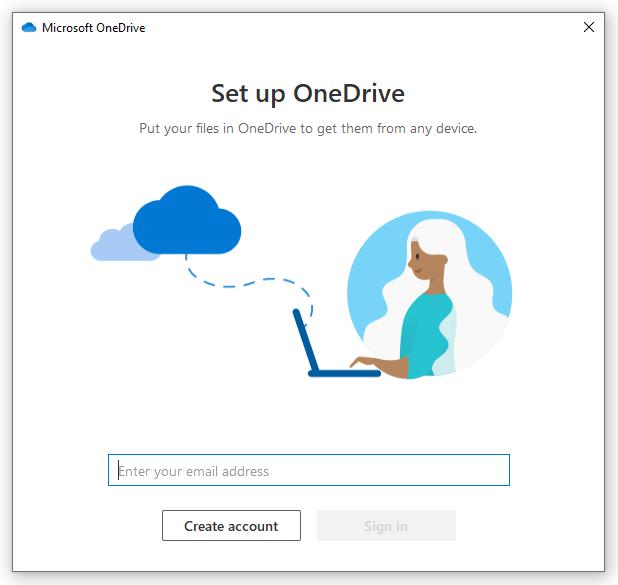
- सेटअप प्रक्रिया को पूरा करने के लिए स्क्रीन पर दिए गए निर्देशों का पालन करें।
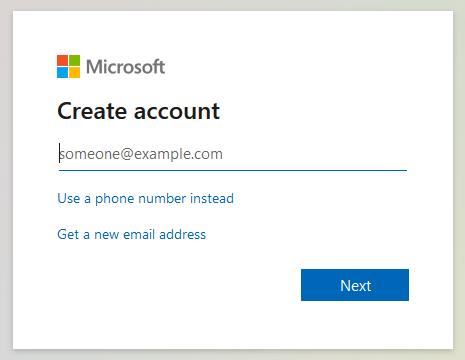
- यदि आप पंजीकृत हैं, तो इसके बजाय एक पॉपअप विंडो दिखाई देती है, जो हाल ही में सिंक की गई फ़ाइलों को दिखाती है।
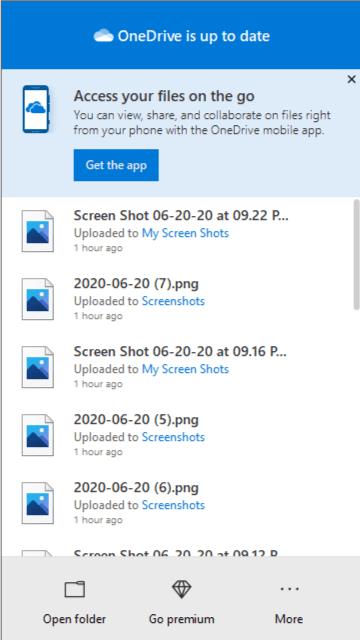
चरण # 2: चुनें कि कौन से फोल्डर सिंक हो जाएं
यदि आप पहले से ही OneDrive में लॉग इन हैं, तो आप यह बदल सकते हैं कि कौन से फ़ोल्डर आपके PC से समन्वयित हों।
- सूचना क्षेत्र से OneDrive पर राइट-क्लिक करें।
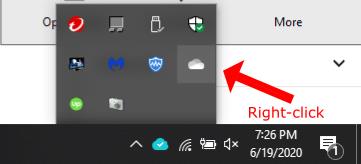
- 'खाता' टैब से ' सेटिंग ' चुनें ।
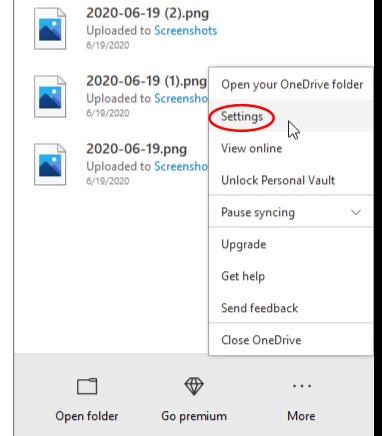
- ' फ़ोल्डर चुनें ' पर क्लिक करें और चुनें कि आपके पीसी पर कौन से वनड्राइव फ़ोल्डर उपलब्ध हैं।
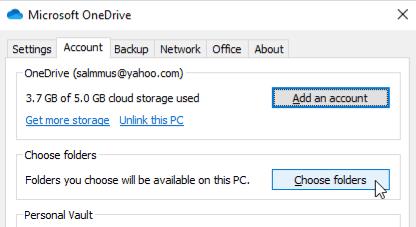
इसके बाद, फ़ाइल एक्सप्लोरर खोलें, साइडबार से वनड्राइव पर क्लिक करें, और आपको वे सभी फ़ोल्डर दिखाई देंगे जिन्हें आपने सिंक करने का विकल्प चुना है। आप किसी भी समय (ऑफ़लाइन होने पर भी) इन फ़ाइलों को अपने पीसी पर ब्राउज़ और खोल सकते हैं। जब आप फ़ाइल एक्सप्लोरर में वनड्राइव से कुछ हटाते हैं, तो परिवर्तन समन्वयित हो जाते हैं, और फ़ाइलें आपके अन्य उपकरणों से गायब हो जाएंगी ।
चरण #3: अपनी स्थानीय फ़ाइलों का OneDrive में बैकअप लें
यदि आप चाहते हैं कि आपका विंडोज़ डेस्कटॉप, दस्तावेज़ और चित्र फ़ोल्डर स्वचालित रूप से क्लाउड पर बैक अप लें, तो प्रक्रिया अपेक्षाकृत सरल है।
- सूचना क्षेत्र में OneDrive पर राइट-क्लिक करें।
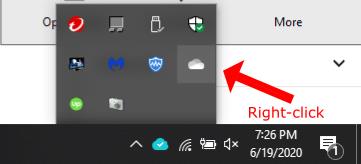
- ' सेटिंग्स ' चुनें।
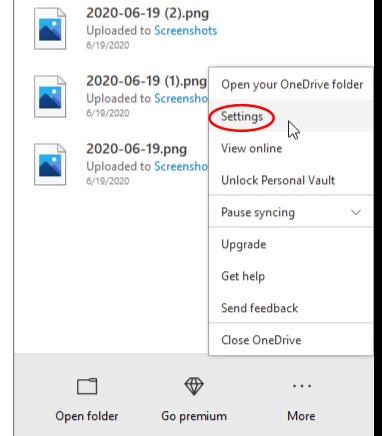
- ' बैकअप ' टैब पर क्लिक करें।
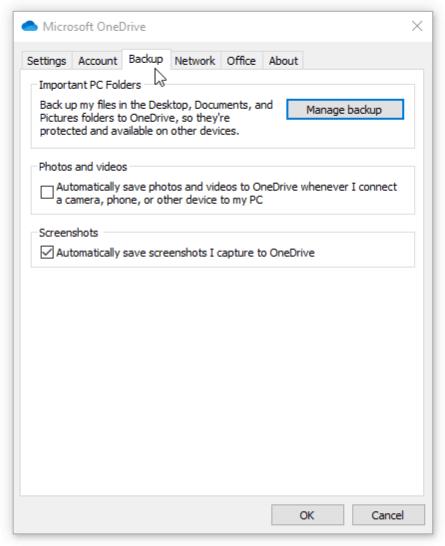
- वैकल्पिक: उन्हें OneDrive पर स्वत: सहेजने के लिए 'फ़ोटो और वीडियो' और 'स्क्रीनशॉट' के अंतर्गत बॉक्स चेक करें.
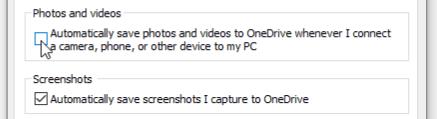
- ' बैकअप प्रबंधित करें ' चुनें.
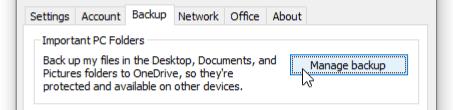
- OneDrive में किन फ़ोल्डरों का बैकअप लेना है, यह चुनने के लिए पॉपअप विकल्पों का उपयोग करें।
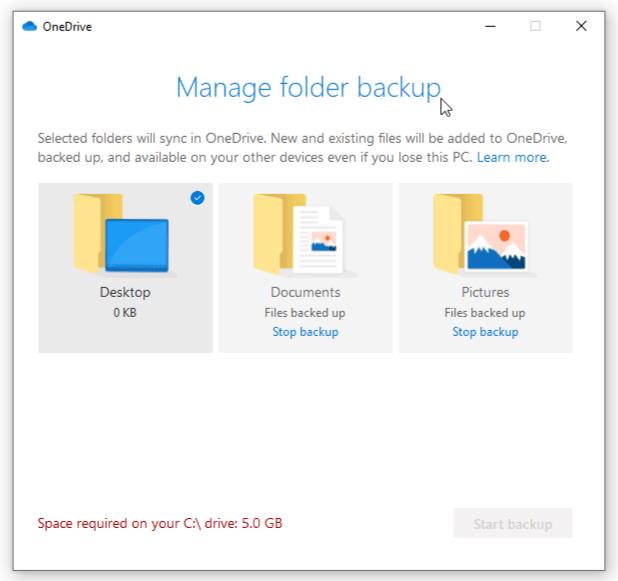
फ़ोटो, वीडियो और स्क्रीनशॉट फ़ोल्डर के लिए OneDrive में ऑटो-सेव विकल्प तुरंत उन फ़ोल्डरों से फ़ाइलों का बैक अप लेगा, जैसे आपकी सक्रिय विंडो या ब्राउज़र टैब का स्नैपशॉट। डिवाइस के कनेक्ट होने पर यह सुविधा डेटा का बैकअप भी लेगी, जैसे कि छवियों या वीडियो के साथ स्मार्टफोन, यह मानते हुए कि स्मार्टफोन पर वनड्राइव के माध्यम से उनका बैकअप पहले से नहीं लिया गया था। किसी भी अन्य फ़ोल्डर या फ़ाइल का बैक अप लेने के लिए, फ़ाइल एक्सप्लोरर से वनड्राइव पर खींचें और छोड़ें, बशर्ते आपके पास पर्याप्त संग्रहण शेष हो - बहुत सारे वीडियो आपके निःशुल्क भत्ते के माध्यम से चबाएंगे।
चरण # 4: वनड्राइव से फ़ाइलें साझा करें
साझा करना OneDrive का एक अन्य लाभ है, और इसे सेट करना सीधा है।
- फ़ाइल एक्सप्लोरर में फ़ाइल पर राइट-क्लिक करें और ' साझा करें ' कहने वाले नीले बादल का चयन करें।
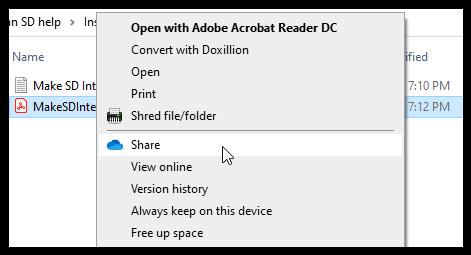
- डिफ़ॉल्ट रूप से, ' संपादन की अनुमति दें ' चेक किया गया है। संपादन अनुमतियों को बंद करने के लिए, अपने विकल्पों को खोलने के लिए ' जिसके पास लिंक है वह संपादित कर सकता है ' बॉक्स पर क्लिक करें।
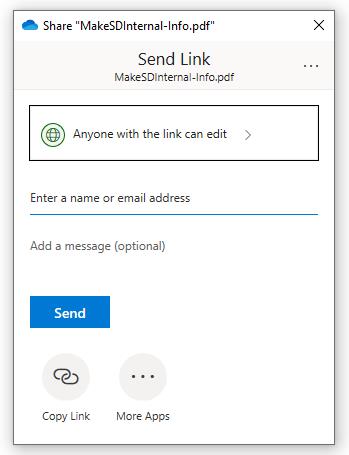
- ' संपादन की अनुमति दें ' के बगल में स्थित बॉक्स को अनचेक करें और ' लागू करें ' पर क्लिक करें।
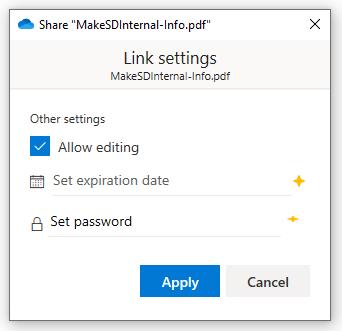
- फ़ाइल भेजने के लिए प्राप्तकर्ता का ईमेल दर्ज करें।
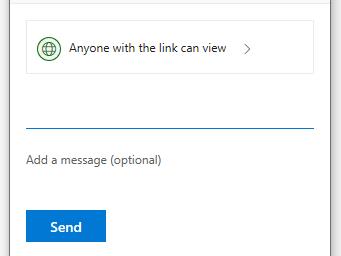
चरण # 5: हटाई गई फ़ाइलों या पिछले फ़ाइल संस्करणों को पुनर्स्थापित करें
विकल्प #1: हटाई गई OneDrive फ़ाइलों को पुनर्स्थापित करना
यदि आपने कोई फ़ाइल या फ़ोल्डर हटा दिया है, तो आप इसे केवल OneDrive वेब ऐप से ही पुनर्स्थापित कर पाएंगे। यहाँ यह कैसे करना है।
- सूचना क्षेत्र में OneDrive पर राइट-क्लिक करें।
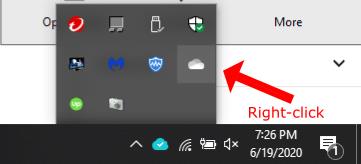
- ' ऑनलाइन देखें ' चुनें.
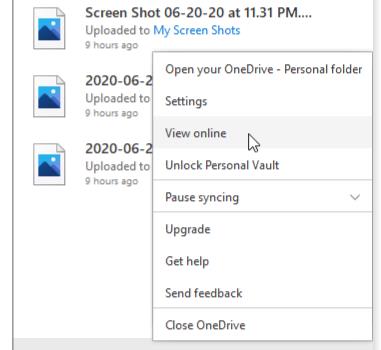
- बाएं साइडबार पर ' रीसायकल बिन ' पर क्लिक करें।
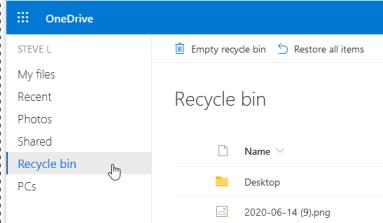
- उन वस्तुओं का चयन करें जिन्हें आप पुनर्प्राप्त करना चाहते हैं और फिर ' पुनर्स्थापना ' पर क्लिक करें।
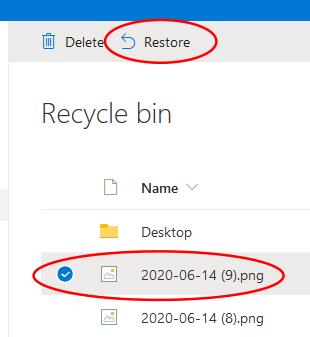
फ़ाइलें 30 दिनों के बाद स्वचालित रूप से रीसायकल बिन से साफ़ हो जाती हैं, जब तक कि आप किसी स्कूल या कार्य खाते का उपयोग नहीं कर रहे हैं जहाँ वे 93 दिनों तक सहेजे जाते हैं। यदि आपका रीसायकल बिन भरा हुआ है, तो सबसे पुराने आइटम तीन दिनों के बाद हटा दिए जाते हैं।
विकल्प #2: पिछले फ़ाइल संस्करणों को पुनर्स्थापित करें
कभी-कभी, आपको फ़ाइल के पुराने संस्करण को पुनर्प्राप्त करने की आवश्यकता होती है, चाहे आप वर्तमान को पसंद न करें या आपने सब कुछ गड़बड़ कर दिया हो। किसी फ़ाइल के पिछले संस्करण को पुनर्स्थापित करने के लिए, इन चरणों का पालन करें:
- फ़ाइल एक्सप्लोरर में फ़ाइल पर राइट-क्लिक करें और ' ऑनलाइन देखें' चुनें।
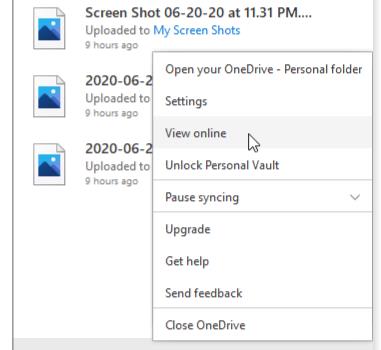
- संकेत मिलने पर अपने ब्राउज़र से OneDrive में लॉग इन करें । जैसा कि नीचे दिखाया गया है, ' साइन इन ' बॉक्स का प्रयोग करें। शीर्ष पर स्थित 'लॉगिन' आपके संपूर्ण Microsoft खाते के लिए है।
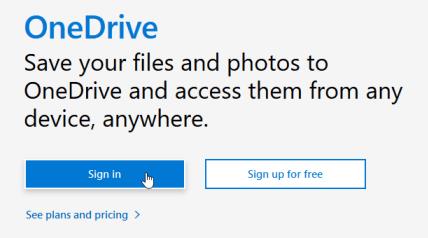
- फ़ाइल को ब्राउज़ करें और राइट-क्लिक करें, और फिर विकल्प में ' संस्करण इतिहास ' चुनें।
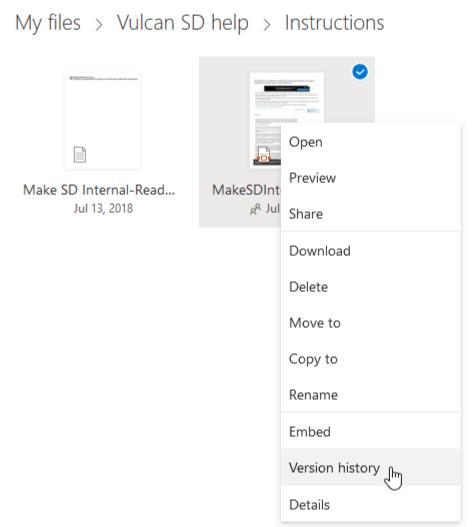
- आपको अपनी फ़ाइल के सभी अलग-अलग संस्करण दिखाई देंगे, जिसमें यह जानकारी भी शामिल होगी कि आपने इसे कब संपादित किया और इसका आकार क्या था।
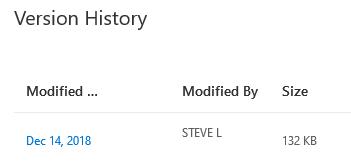
- लेखक के नाम के आगे तीन बिंदुओं वाले बटन पर क्लिक करें, और आप या तो ' पुनर्स्थापना ' या ' फ़ाइल खोलें ' का विकल्प चुन सकते हैं। यदि फ़ाइल का कोई पिछला संस्करण नहीं है, तो यह केवल 'ओपन फ़ाइल' दिखाएगी। ऐसा करने के बाद, आपके डेटा के अन्य संस्करण बने रहेंगे , इसलिए यदि आवश्यक हो तो आपके पास पीछे या आगे जाने का विकल्प होगा।
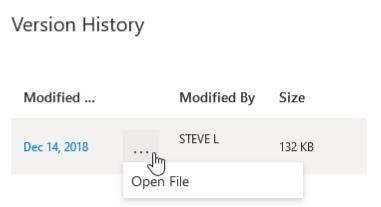
अपने पीसी से वनड्राइव निकालें
यदि आपके पास OneDrive का उपयोग करने या Google ड्राइव या ड्रॉपबॉक्स पसंद करने का कोई कारण नहीं है , तो सबसे आसान काम है कि आप अपने खाते को अनलिंक कर दें, लेकिन आप OneDrive को पूरी तरह से अनइंस्टॉल करने में भी सक्षम हो सकते हैं।
विकल्प 1: अपने विंडोज 10 पीसी से वनड्राइव को लॉगआउट/अनलिंक करें
- अधिसूचना क्षेत्र से ऐप को राइट-क्लिक करें।
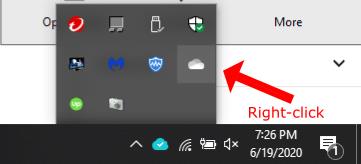
- ' सेटिंग ' चुनें
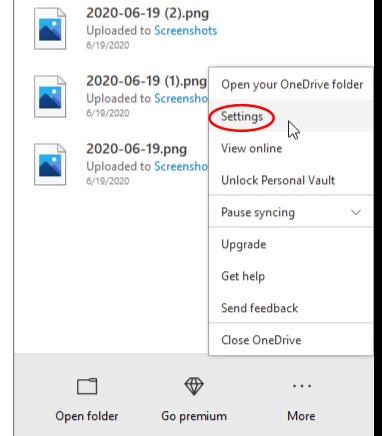
- ' इस पीसी को अनलिंक करें ' चुनें ।
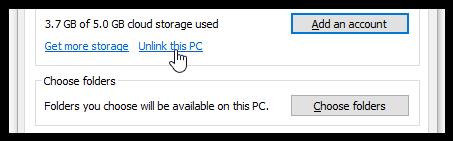
- आपके द्वारा 'इस पीसी को अनलिंक करें' पर क्लिक करने के बाद, वनड्राइव फ़ाइलों की एक स्थानीय प्रतिलिपि अभी भी सहेजी जाती है, इसलिए आपको उन्हें फ़ाइल एक्सप्लोरर में वनड्राइव फ़ोल्डर से मैन्युअल रूप से हटाना होगा , यदि आप चाहें।
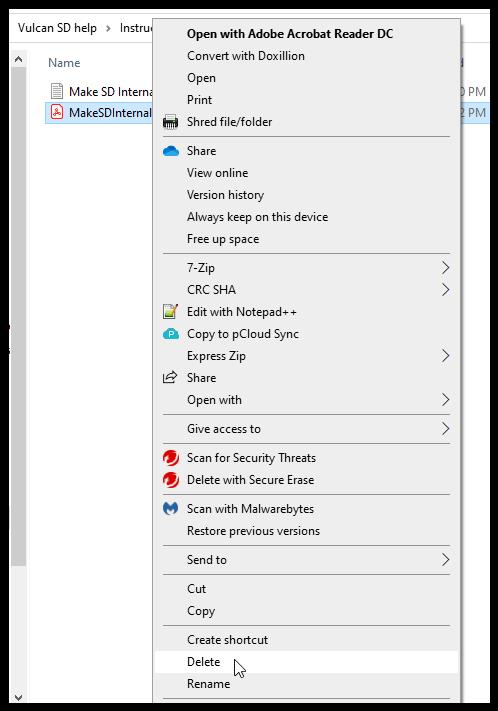
विकल्प 2: विंडोज 10 पीसी से वनड्राइव को पूरी तरह से अनइंस्टॉल करें
क्योंकि यह ऑपरेटिंग सिस्टम के साथ आता है, केवल कुछ विंडोज 10 संस्करण ही आपको ऐप को अनइंस्टॉल करने देते हैं।
- ' प्रारंभ मेनू' पर क्लिक करें , ' वनड्राइव ' पर राइट-क्लिक करें और ' अनइंस्टॉल ' चुनें।
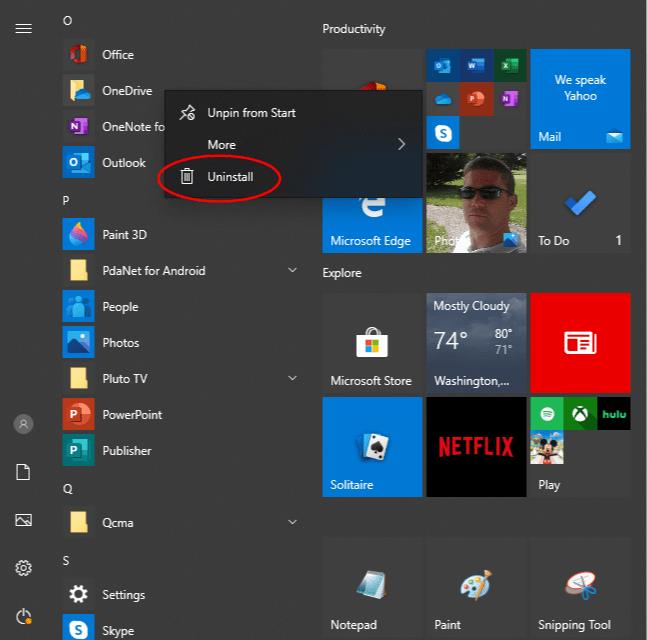
- यदि चरण 1 काम नहीं करता है, तो ' सेटिंग्स -> ऐप्स और सुविधाएं ' पर जाकर प्रयास करें।
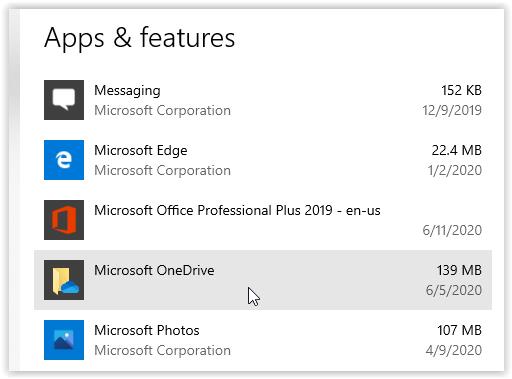
- ' Microsoft OneDrive ' क्लिक करें और ' स्थापना रद्द करें ' चुनें.
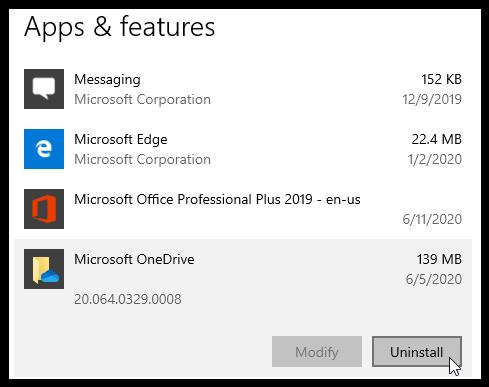
अपने फ़ोन पर OneDrive कैसे स्थापित करें और उसका उपयोग करें
Android या iOS पर OneDrive ऐप इंस्टॉल करना
- अपने Android या iOS स्मार्टफ़ोन पर OneDrive डाउनलोड पृष्ठ पर जाएँ । यूआरएल https://www.microsoft.com/en-us/microsoft-365/onedrive/download है।
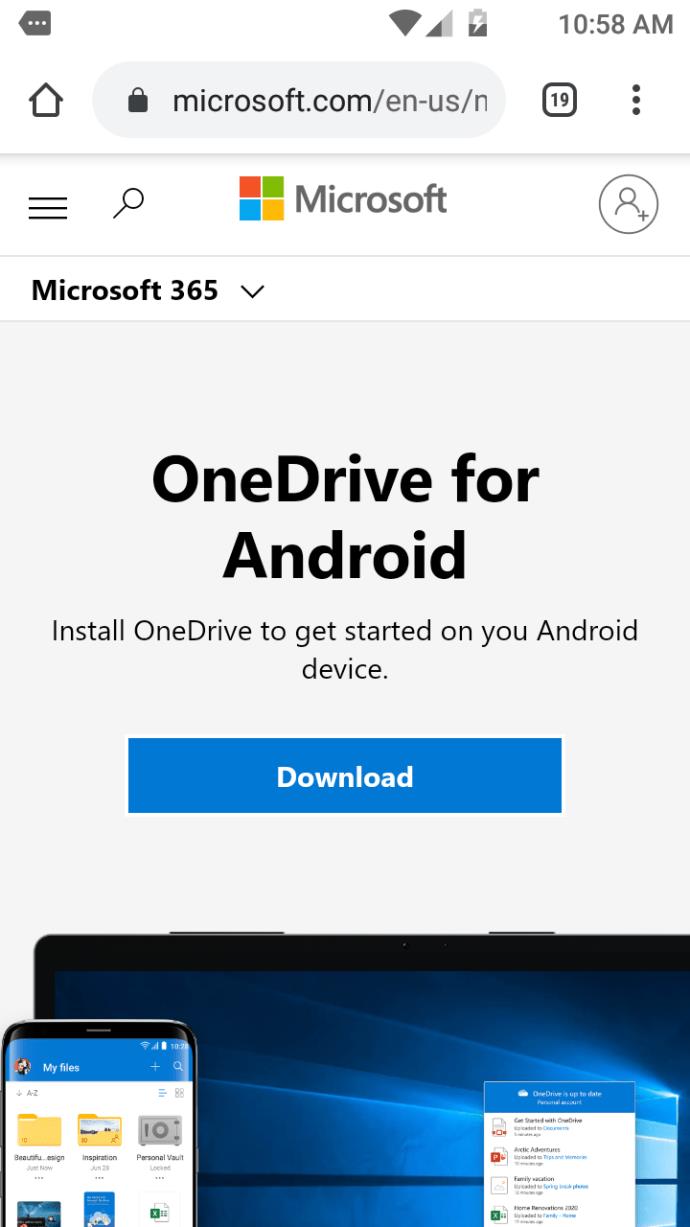
- ' डाउनलोड ' पर क्लिक करें। फ़ाइल को डाउनलोड और इंस्टॉल करने के लिए लिंक आपको उपयुक्त स्टोर (Play Store या iOS ऐप स्टोर) पर भेज देगा।
Android वनड्राइव:
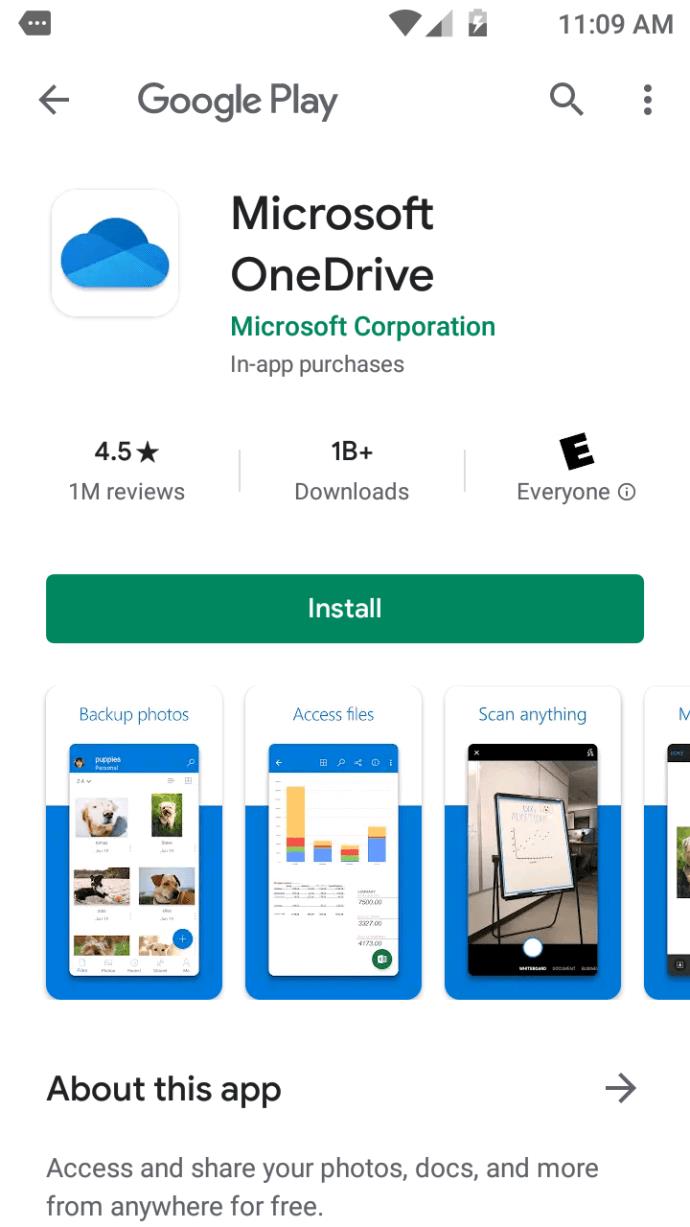
iOS वनड्राइव:
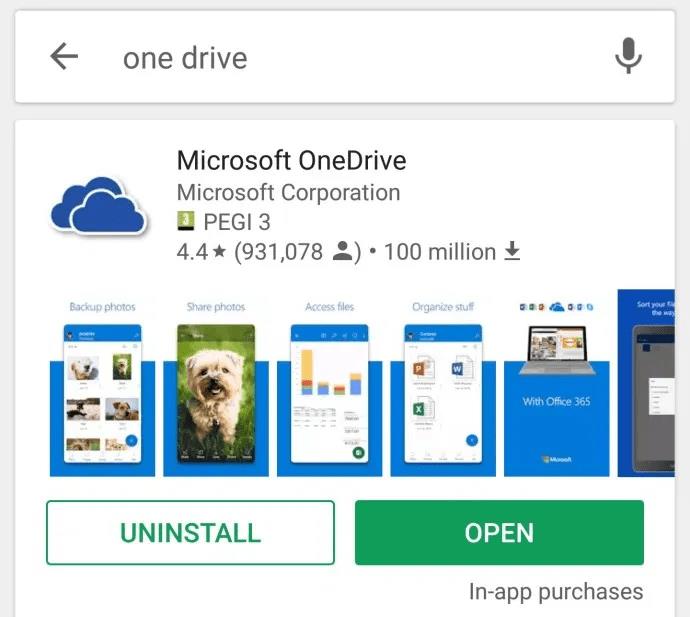
वैकल्पिक रूप से, सीधे Google Play Store या iOS ऐप स्टोर पर जाएं और Microsoft OneDrive खोजें । वहां से, ऐप इंस्टॉल करें और अपने Microsoft खाते से लॉग इन करने के लिए इसके ऑन-स्क्रीन निर्देशों का पालन करें ।
IOS और Android पर OneDrive से फ़ाइलें साझा करें
मोबाइल डिवाइस से साझा करना दूसरों के साथ फ़ाइलें साझा करने का एक त्वरित और आसान तरीका है, विशेष रूप से चलते-फिरते और पीसी के पास कहीं भी नहीं। यहाँ आप क्या करते हैं।
- Android या iOS OneDrive ऐप खोलें और उस फ़ाइल को ब्राउज़ करें जिसे आप साझा करना चाहते हैं।
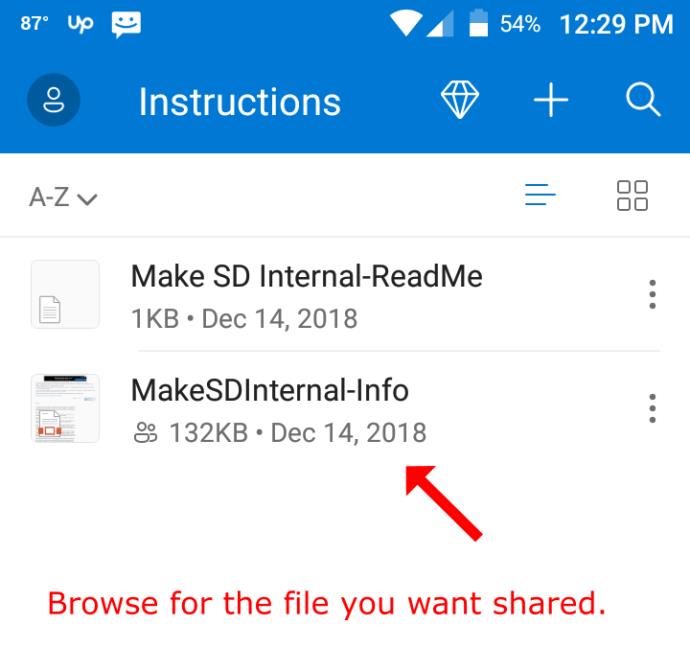
- विकल्प मेनू लाने के लिए फ़ाइल के ' तीन-डॉट ' विकल्प आइकन पर टैप करें।
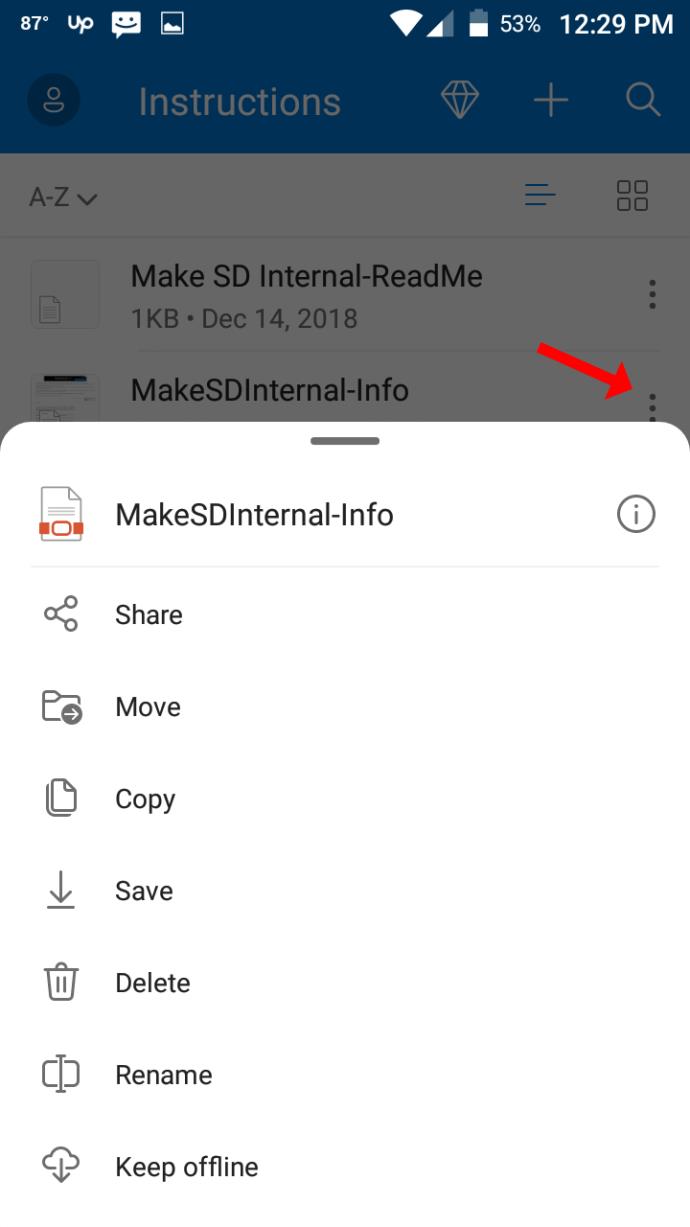
- ' साझा करें ' चुनें ।
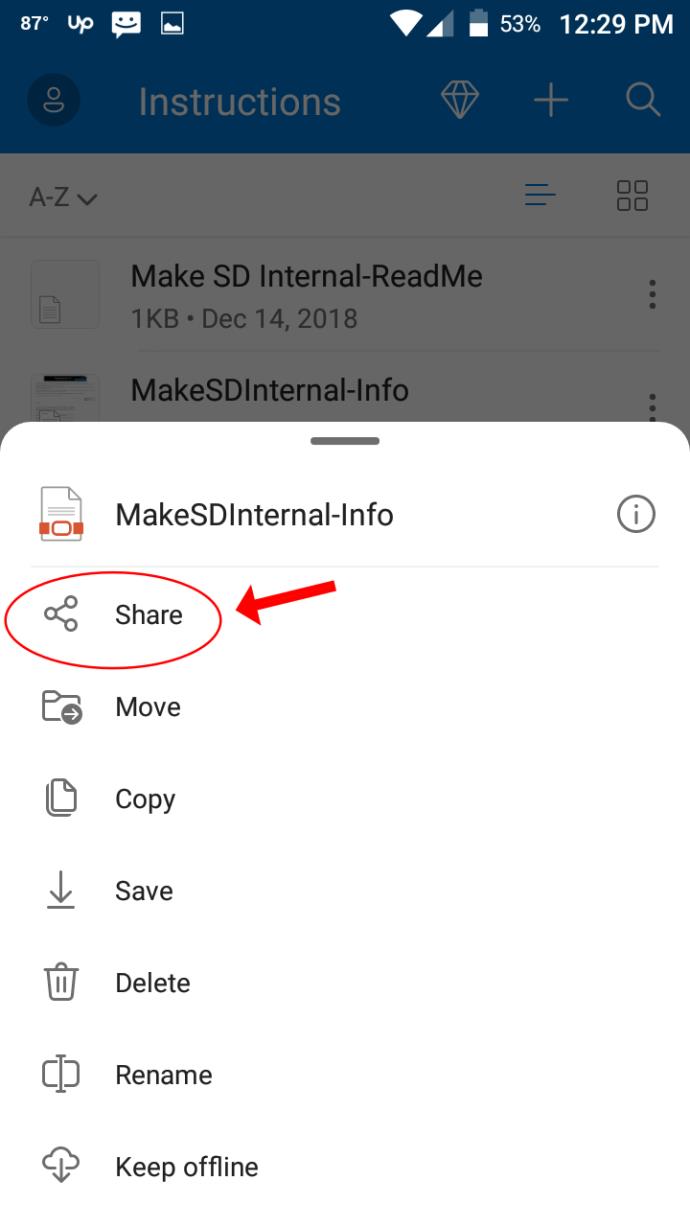
- आप चुन सकते हैं कि प्राप्तकर्ता फ़ाइल को संपादित कर सकता है या नहीं। फिर साझा करने के कई अलग-अलग तरीके हैं, जिसमें आपके क्लिपबोर्ड पर साझाकरण लिंक कॉपी करना, ईमेल के माध्यम से एक से अधिक लोगों को आमंत्रित करना, या ' फ़ाइलें भेजें ' का उपयोग करना शामिल है, जिससे आप सीधे किसी अन्य ऐप के माध्यम से फ़ाइल भेज सकते हैं।
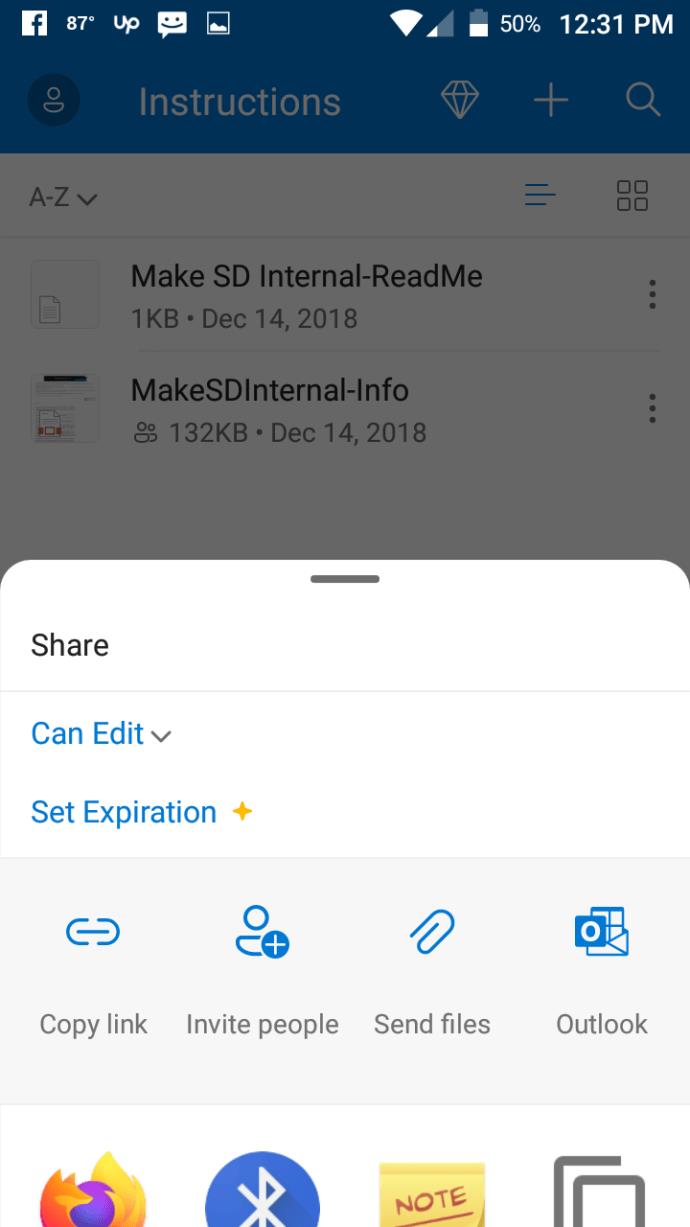
आईओएस और एंड्रॉइड में वनड्राइव फाइलों को ऑफलाइन स्टोर करें
फ़ाइलें टैब आपको अपने OneDrive फ़ोल्डर और फ़ाइलें ब्राउज़ करने देता है। अपने स्मार्टफोन में किसी फोल्डर या फाइल को ऑफलाइन रखने के लिए उसके तीन डॉट बटन पर टैप करें और ' कीप ऑफलाइन ' चुनें। वैकल्पिक रूप से, आप ' सहेजें ' पर टैप करके फ़ाइल के वर्तमान संस्करण को अपने डिवाइस पर डाउनलोड कर सकते हैं ।
ध्यान दें: फ़ाइल के वर्तमान संस्करण में आपके द्वारा किया गया कोई भी परिवर्तन ऑफ़लाइन होने पर अन्य उपकरणों के साथ समन्वयित नहीं किया जाएगा। हालांकि, इंटरनेट से दोबारा कनेक्ट होने पर डेटा सिंक हो जाएगा।
अपने फ़ोन की फ़ोटो का OneDrive में बैकअप लें
तस्वीरें आपके डेटा के शस्त्रागार के लिए मूल्यवान संपत्ति हैं। उनकी सुरक्षा करना महत्वपूर्ण है, इसलिए बैकअप आवश्यक है। यदि आप Google फ़ोटो का उपयोग करते हैं, तब भी द्वितीयक बैकअप रखना एक अच्छा विचार है। अपने विंडोज डिवाइस से अपनी बहुमूल्य तस्वीरों का बैक अप लेने का तरीका यहां बताया गया है।
- OneDrive में फ़ोटो टैब टैप करें।

- कैमरा अपलोड सुविधा को सक्रिय करने के लिए ' चालू करें ' चुनें।
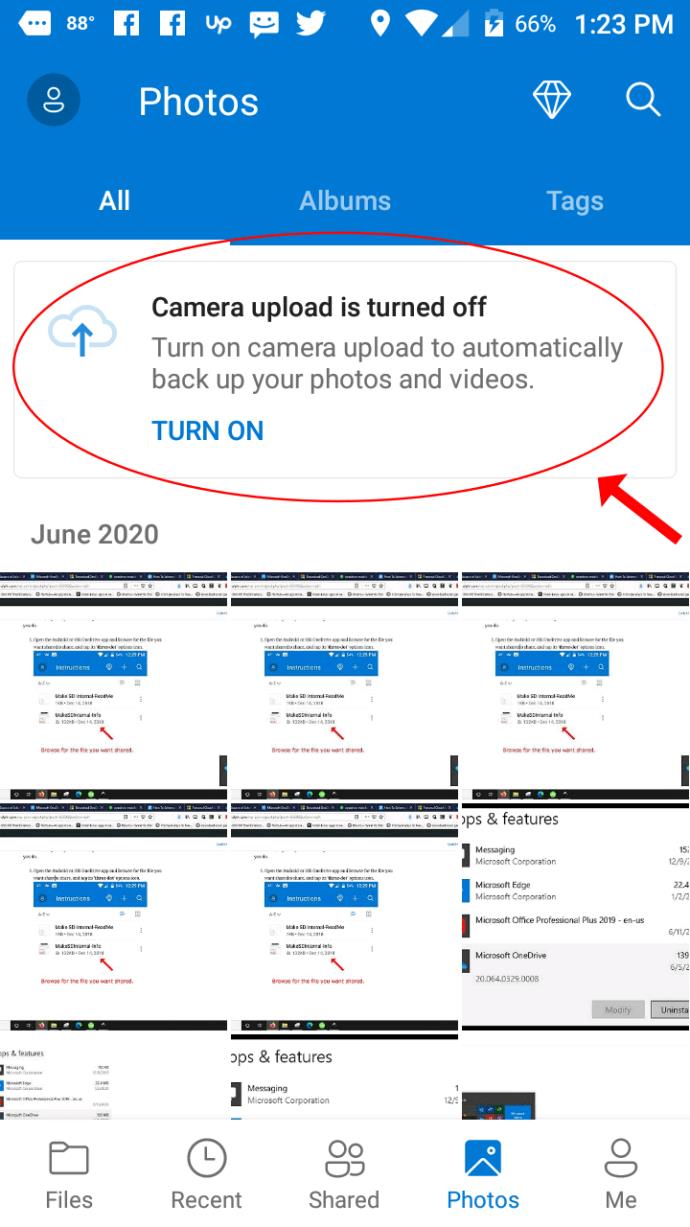
एक बार जब आप बैकअप टूल को सक्रिय कर लेते हैं, तो आप एल्बम का उपयोग करके अपने फ़ोटो को सॉर्ट कर सकते हैं और ऐप के स्वचालित टैग का उपयोग करके उन्हें ब्राउज़ कर सकते हैं। कैमरा अपलोड टूल की सेटिंग बदलने के लिए, ' मैं -> सेटिंग्स -> कैमरा अपलोड ' पर टैप करें। वहां से, आप ' केवल वाई-फाई ' या ' वाई-फाई और मोबाइल नेटवर्क ' का उपयोग करने के बीच चयन करने के लिए ' उपयोग करके अपलोड करें ' पर टैप कर सकते हैं और यह चुनने का विकल्प भी है कि क्या वीडियो सहेजे जाते हैं ।
Android और iOS पर OneDrive में संग्रहण स्थान की जाँच करें
ध्यान देने योग्य एक अंतिम बात यह है कि यह जानना हमेशा आवश्यक होता है कि आपने कितना OneDrive स्थान उपयोग किया है और छोड़ा है। जैसा कि पहले उल्लेख किया गया है, यह आमतौर पर जल्दी भर जाता है। अपने OneDrive स्थान की जांच करने का तरीका यहां बताया गया है।
- OneDrive ऐप के नीचे ' मी ' बटन पर टैप करें।
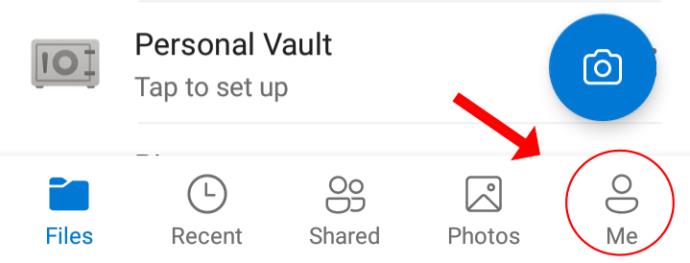
- वैकल्पिक: उपलब्ध स्थान को प्रबंधित करने के लिए ' रीसायकल बिन ' तक पहुंचें और अपनी सभी ऑफ़लाइन फ़ाइलों को एक ही स्थान पर ब्राउज़ करें।
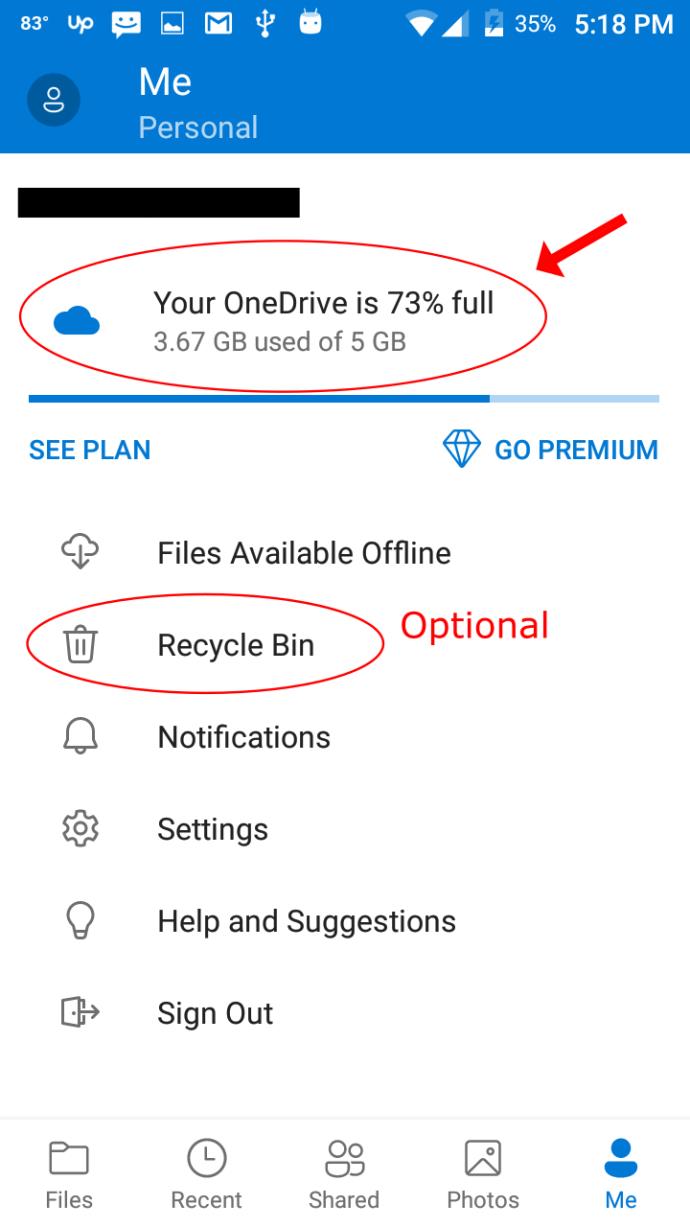
अगर आप अपने स्टोरेज को अपग्रेड करना चाहते हैं, तो ' गो प्रीमियम ' पर टैप करें और ऑन-स्क्रीन निर्देशों का पालन करें।